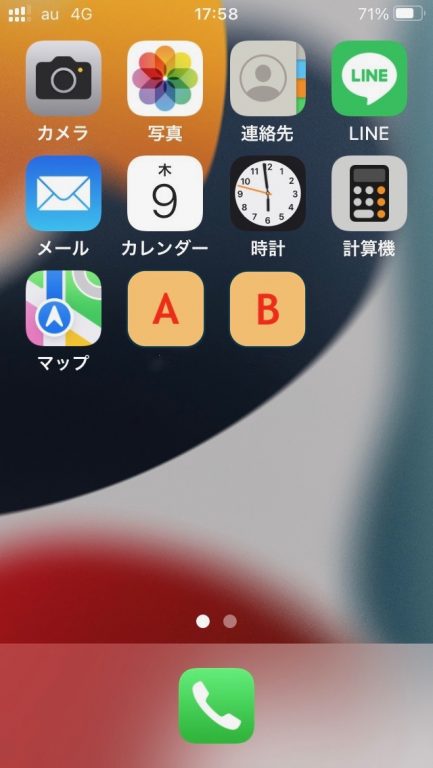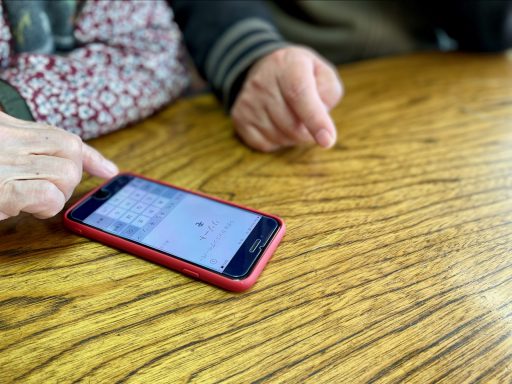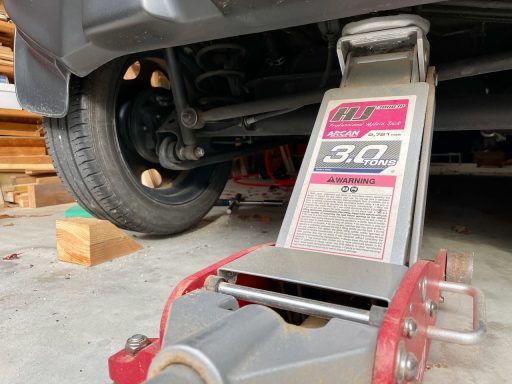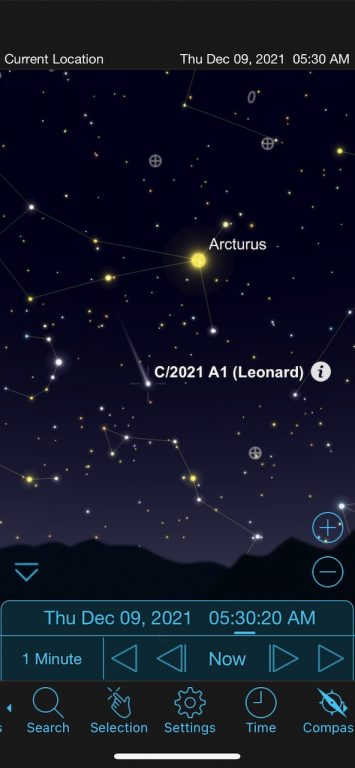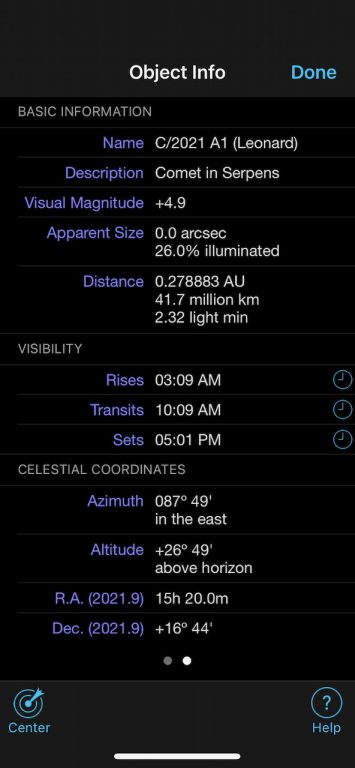翌日に発生した大きな問題とは?最低限必要な機能である電話の受発信ができるようになったと安心して我々は帰宅しました。しかし、実際には電話の受発信ができていなかったのです。義父母宅で標準電話Appでの受信練習をしたとき、iPhone SE 2ndは画面ロックされていない状態でした。着信があれば、緑の受話器アイコンをタップすれば電話に出ることが可能。
ところが、画面ロック時に着信した電話に出る方法は教えていなかったのです。教える必要もないと我々は思っていたというか、ロック時にかかってきた電話に出る際は、画面下に現れる緑の受話器アイコンを右方向にスライドさせる必要がありますが、直感的にわかるだろうと安易に考えていました。実際、我々も特に意識することなく、画面ロック時の着信には受話器アイコンをスライドさせて電話に出ていました。
固定電話でスライドの仕方を教えようとしましたが、義母は何度やってみても電話に出れないという。右端までスライドせずに途中で指を離しているのか?遠隔操作はできないし、困り果てました。
履歴と連絡先からの発信はできるようになっていましたが、私が作成したショートカットアイコンをワンタップで発信する方法も、できなくなったと義母は言い、半ばパニック状態です。
さらに、着信時に呼び出し音が全く聞こえなくなるという正に緊急事態です。意図せず消音モード(マナーモード)にしているに違いないと私は予想しました。Amazonで購入した新しいケースを義父母宅に送付してあり、届いたケースを自分で取り付けるように指示してありました。古いケースを取り外す練習もしたので、ケースの着脱時に誤って消音モード切り替えボタンが動いた場合に元に戻すよう、指示してありました。
新しいケースは消音モードのオンオフ切り替えボタンと二つの音量調整ボタンがある部分に大きな開口部があるので、爪を立てなくても指の腹でオンオフの切り替えができます。
しばらく固定電話で問題解決を試みましたが、言葉で説明するのには限界がありました。義父母宅に行った方が早いと考えて、信号がないバイパスから高速道路を経由して片道1時間少しの義父母宅に向かいました。

Preparing iPhone SE 2nd 64GB Product Red — Part 3へと続く。
Preparing iPhone SE 2nd 64GB Product Red — Part 1に戻る。